1、在抖音准备拍摄界面,点击左侧“倒计时”
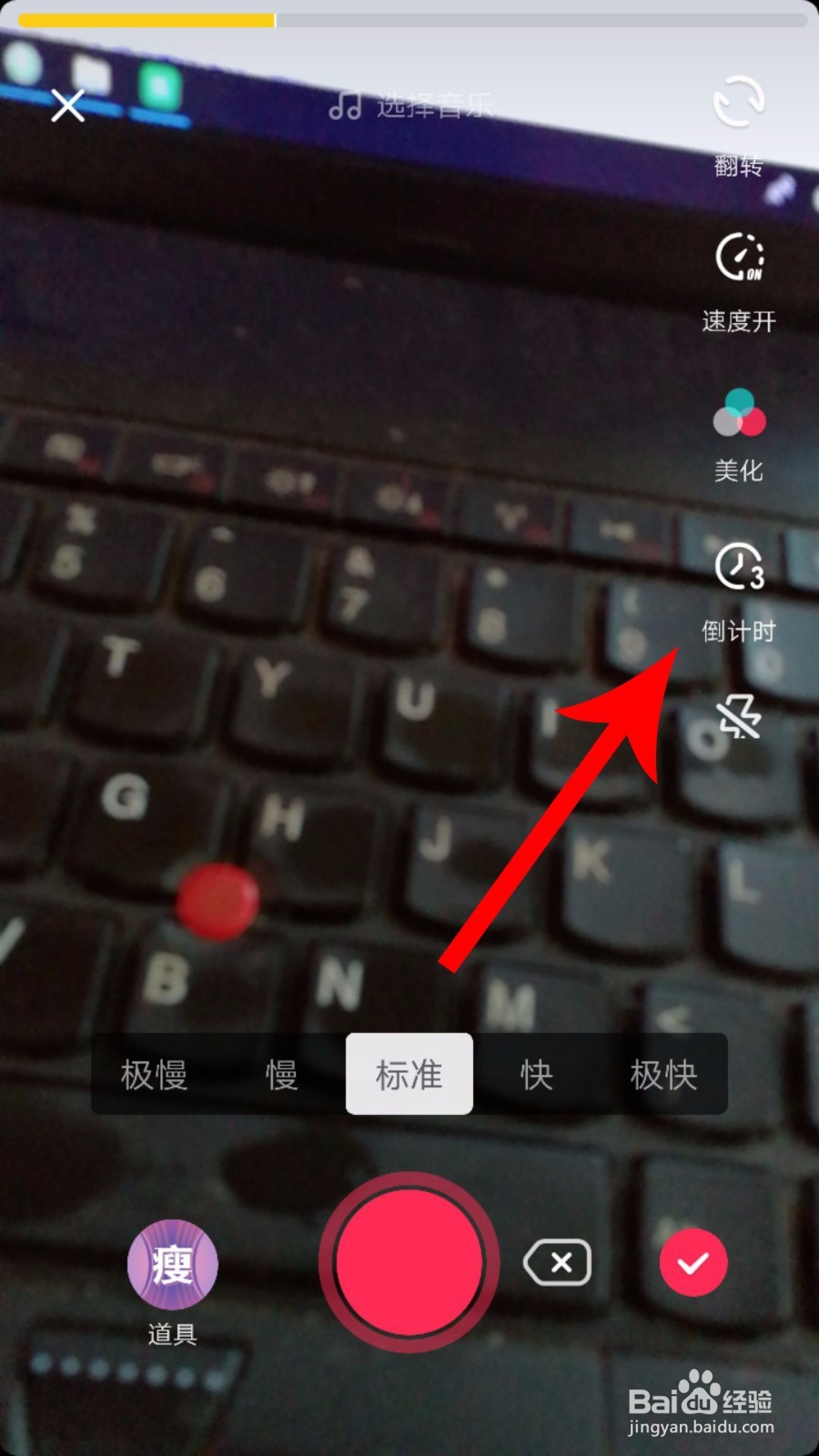
2、进入抖音倒计时页面后,在卡节拍设置位置可以看到在第15秒位置有一条黄线,上面写着提示语:选择位置
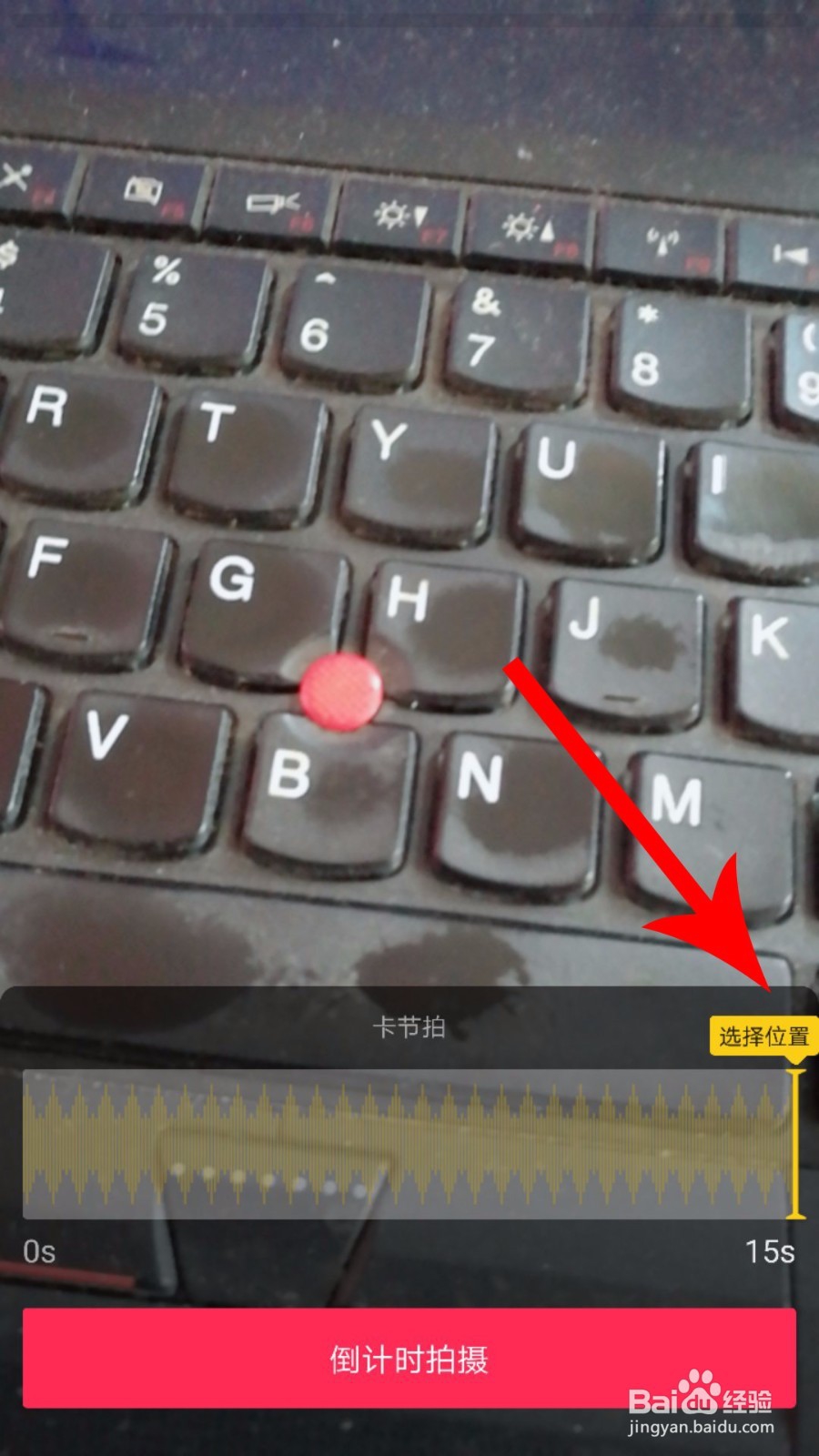
3、此时,我们使用手指点击第4秒位置,点击后上面提到的黄线会移动至此位置,并提示:暂停。接着点击倒计时拍摄按钮

4、点击后,抖音开始自动倒计时3、2、1,倒计时结束后,抖音开始自动打开拍摄功能并拍摄,当拍摄时间到达第4秒位置时,抖音根据刚刚的卡节拍设置便会停止,然后我们再次点击“倒计时”

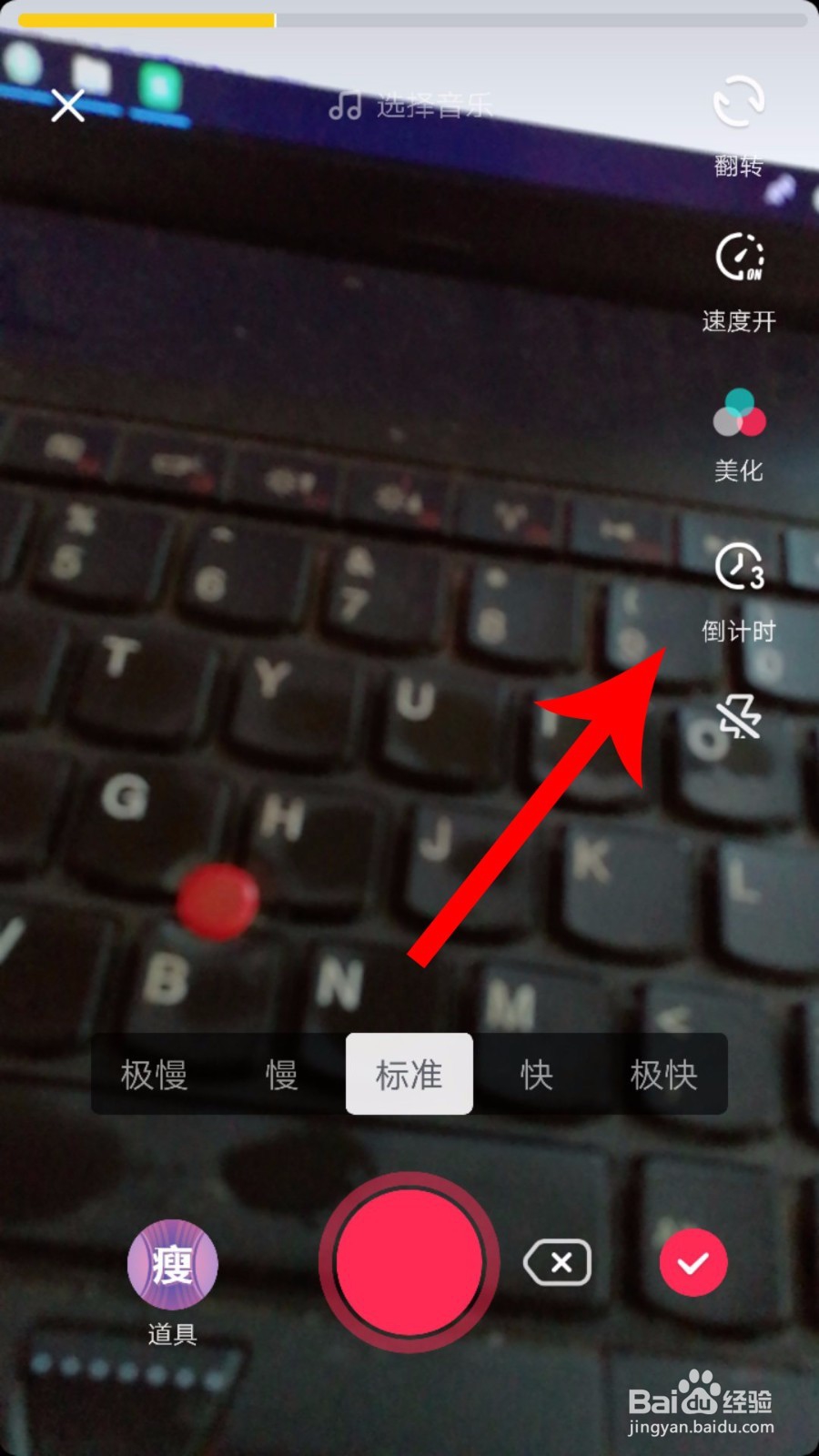
5、可以看到卡节拍位置的黄线仍旧停在第15秒位置,这个时候我们再次点击卡节拍,将黄线移动至第8秒位置,然后点击倒计时拍摄

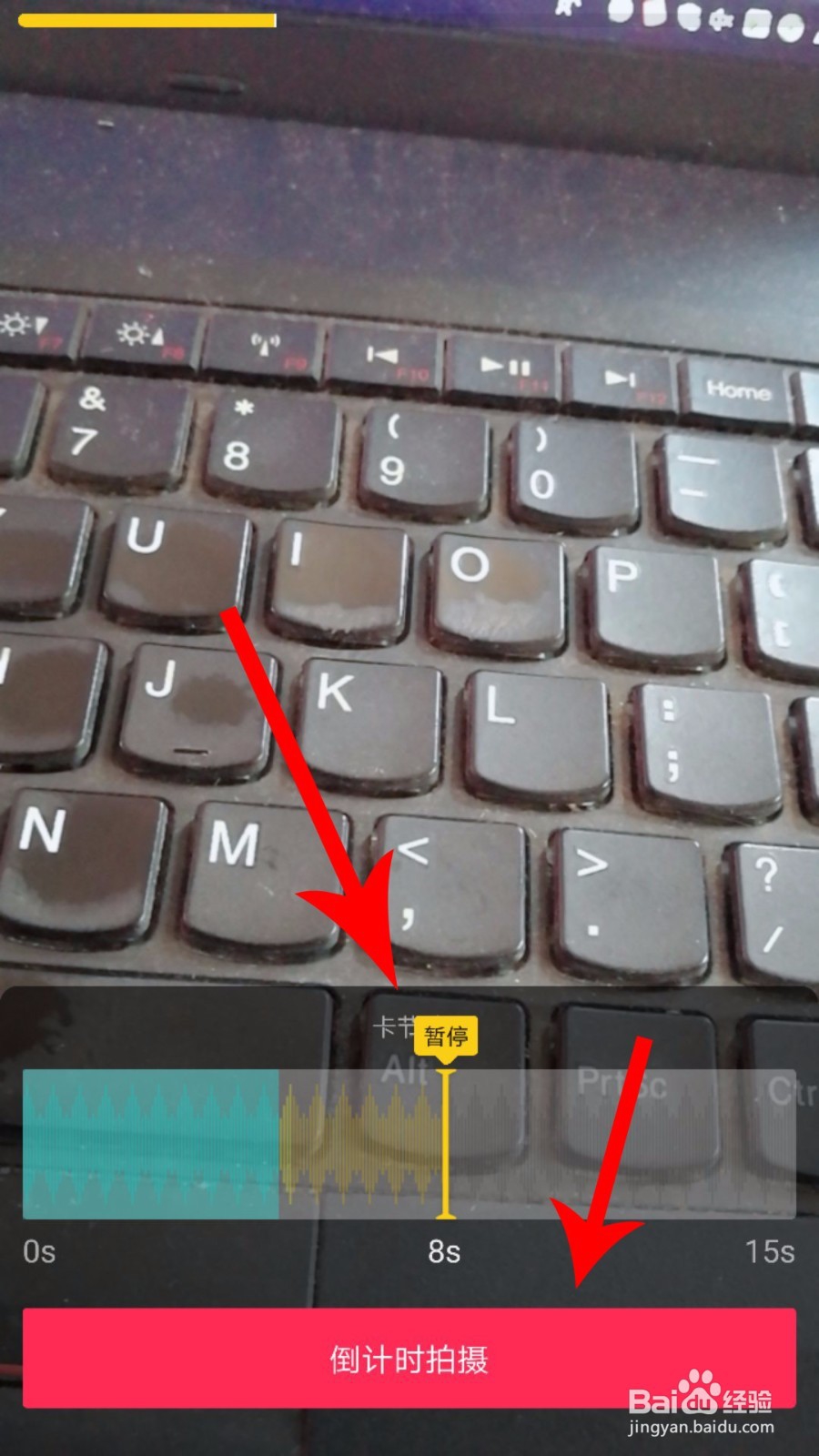
6、紧接着抖音开始重新倒计时3、2、1,倒计时结束后抖音会在第4秒位置重新开始自动拍摄,当拍摄时间到达第8秒的时候,抖音会根据最新卡节拍设置停下拍摄,然后我们再次点击“倒计时”


7、第三次点击打开卡节拍设置界面后,可以发现那条黄线仍旧是在停在第15秒位置上,通过点击,我们将其移动至第12秒的位置后,点击开始倒计时拍摄
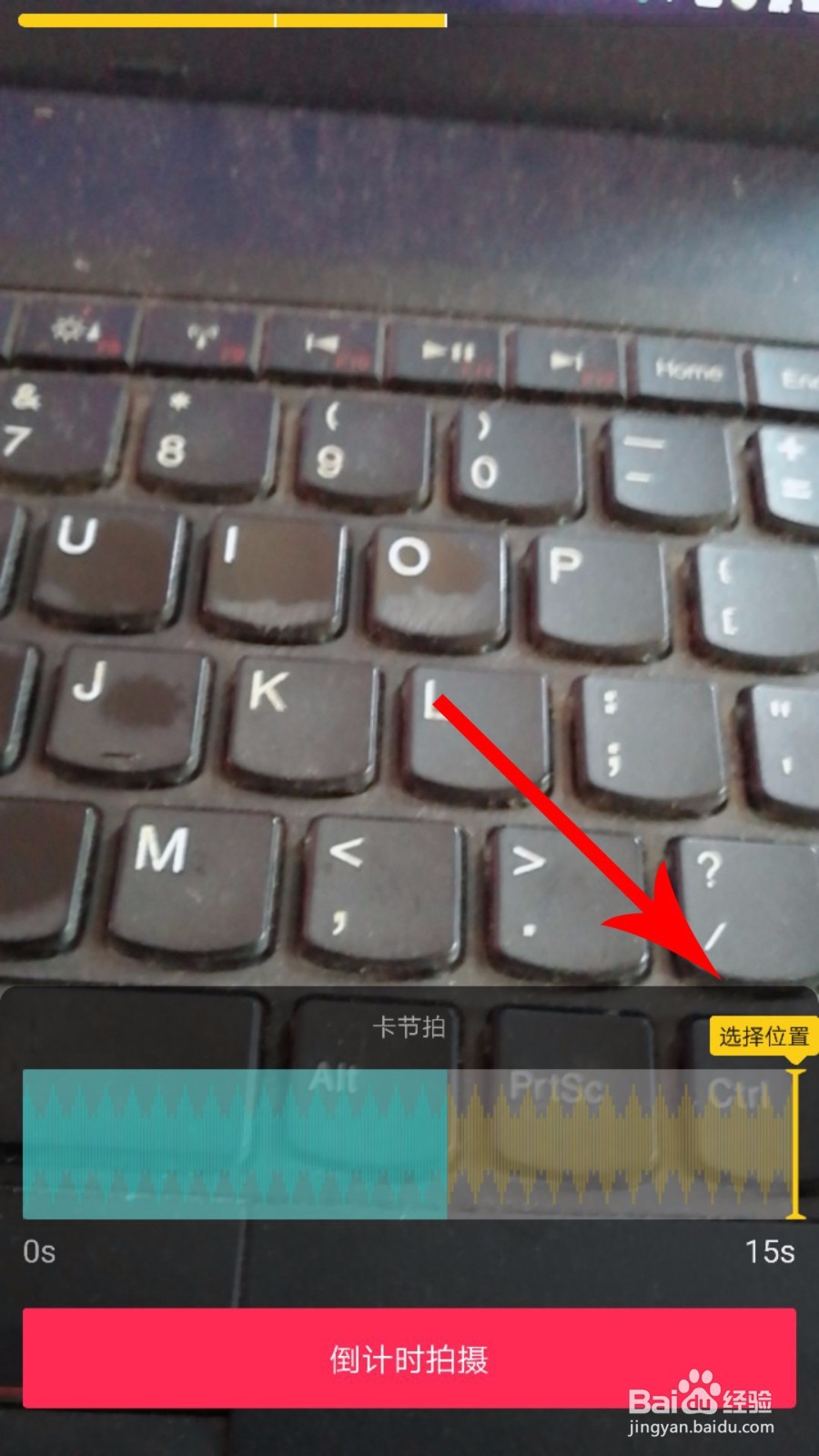

8、同样的抖音倒计时完毕后,便会自动开启拍摄,当拍摄时间到达第12秒位置时,抖音根据最新卡节拍设置再次停止拍摄,这次我们不再打开倒计时,而是点击下面的红色圆圈拍摄按钮,将视频拍摄完毕

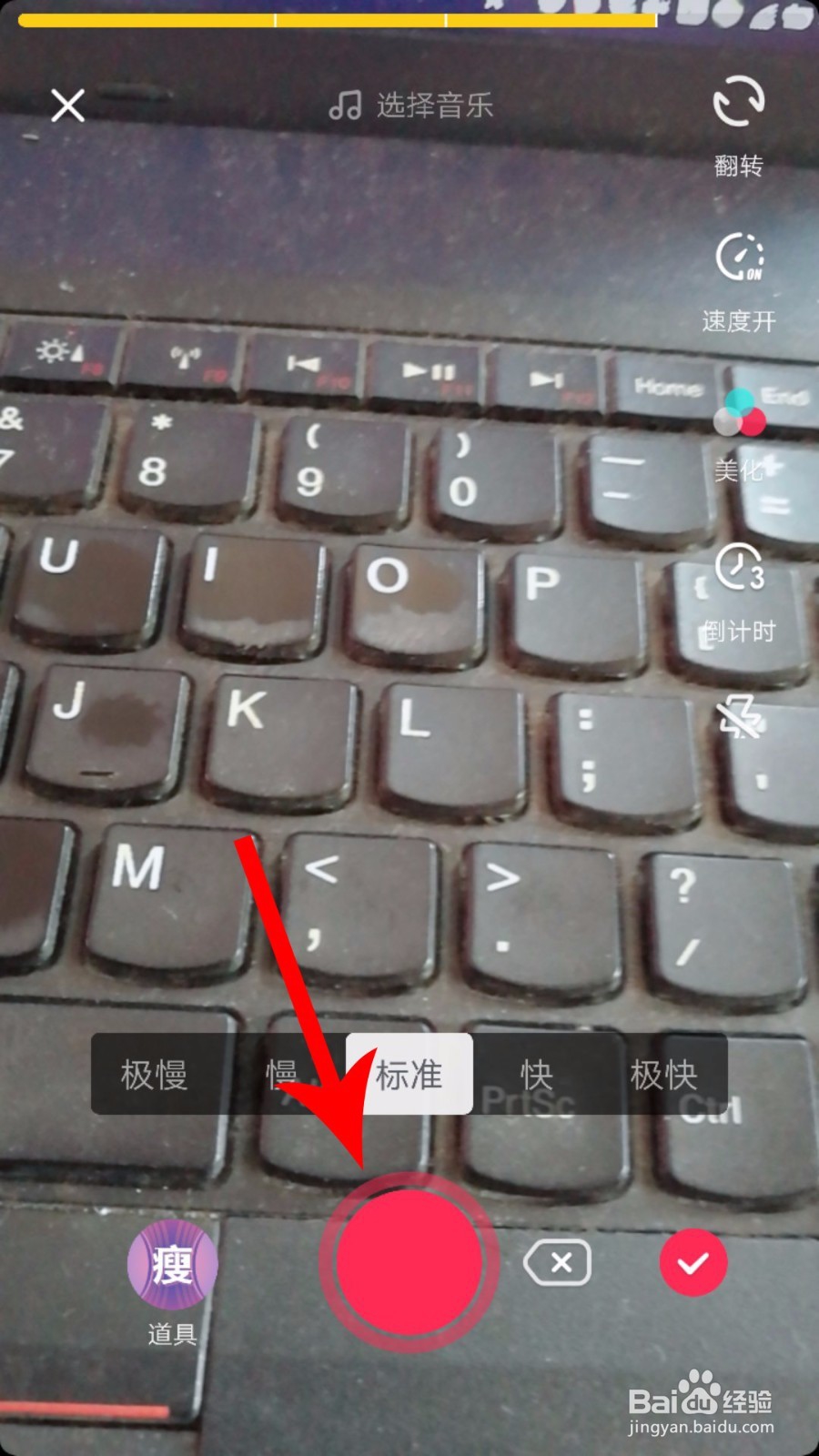
9、总结通过以上三次打开抖音倒计时,设置3个不同的卡节拍时间可知,卡节拍可以根据需要设置最多14次,每次抖音停止拍摄后,再次打开倒计时重新设置卡节拍后,便可重新开始倒计时。需要注意的是,每次进行卡节拍设置后,都可以转换为手动拍摄
